导图思维导图怎么画?这五个步骤教你轻松创作好看的思维导图
发布时间: 2023-11-20 | 标签:导图思维导图怎么画 思维导图 思维导图怎么画
看到很多朋友还不知道好看的导图思维导图怎么画?那么我作为一个思维导图的狂热粉,今天就来给大家传授一下经验!首先思维导图是一种非线性的思维工具,非常有利于我们更好地组织想法和表达内容。它通常由中心图、关键插图、符号、线条和色彩等因素构成,每个节点都代表着一个想法或概念,而线条则表示它们之间的关系。在下面的内容中,我将为大家重点介绍一下思维导图的作用和制作方法。
思维导图的作用
思维导图是一种强大且有效的思维工具,能帮助我们快速地理解和记忆信息。它通过图文并茂的方式将信息组织并分成不同的主题和子主题,从而更加明确的将内容直观地组织呈现,因此它是一个非常适合用于表达思想和组织内容的高效工具。
思维导图介绍
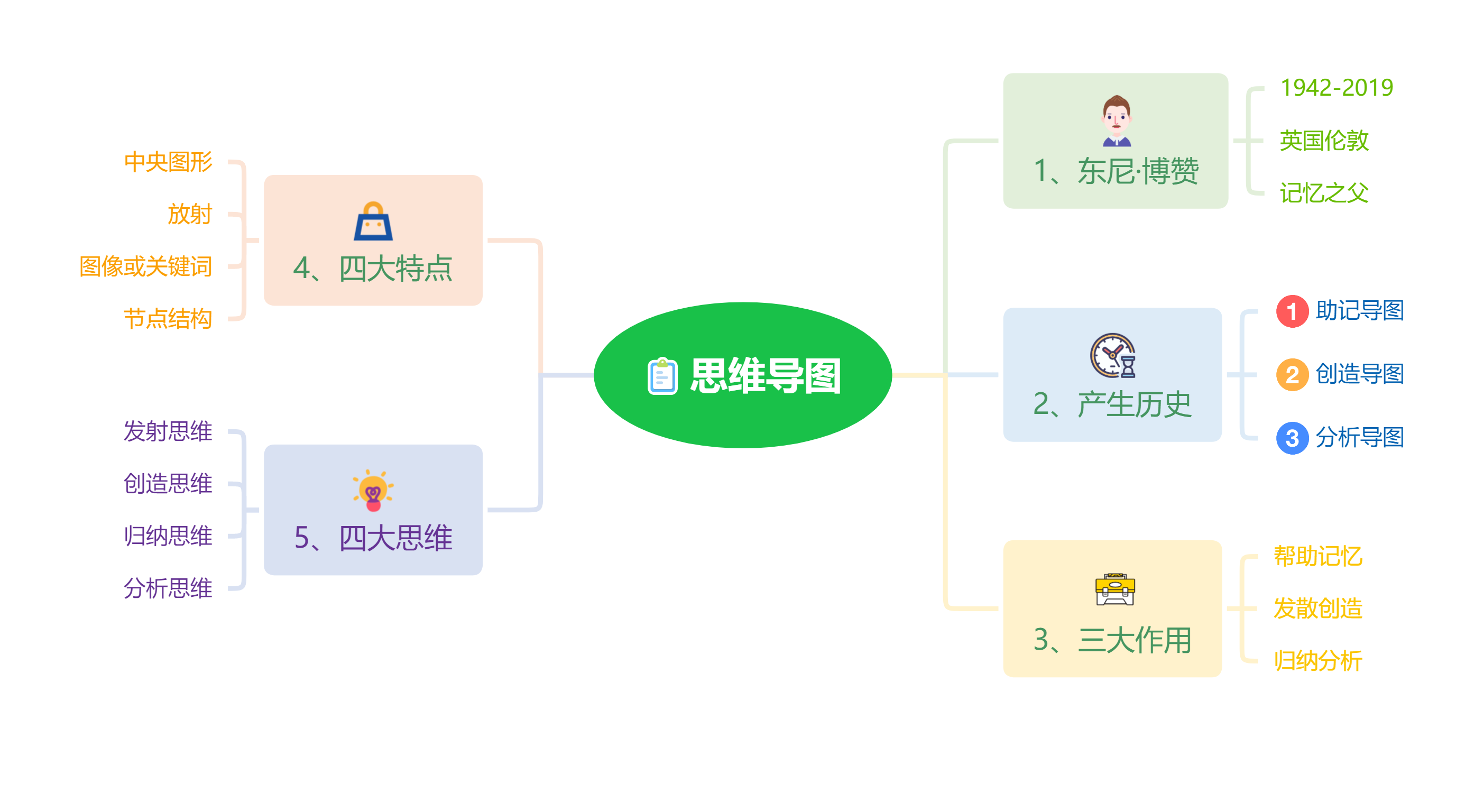
了解到思维导图的重要作用,下面就给大家简述一下思维导图的绘制流程。
思维导图的绘制流程
步骤一:选择思维导图工具
选择一个实用且适合自己的思维导图工具,以知犀思维导图为例,它满足我想要在手机/电脑/平板/小程序上同时使用的创作需求。而且电脑上还能在线用,能够云存储云同步,思维导图结构也非常多样化一共有十八种,模板库资源也很丰富。
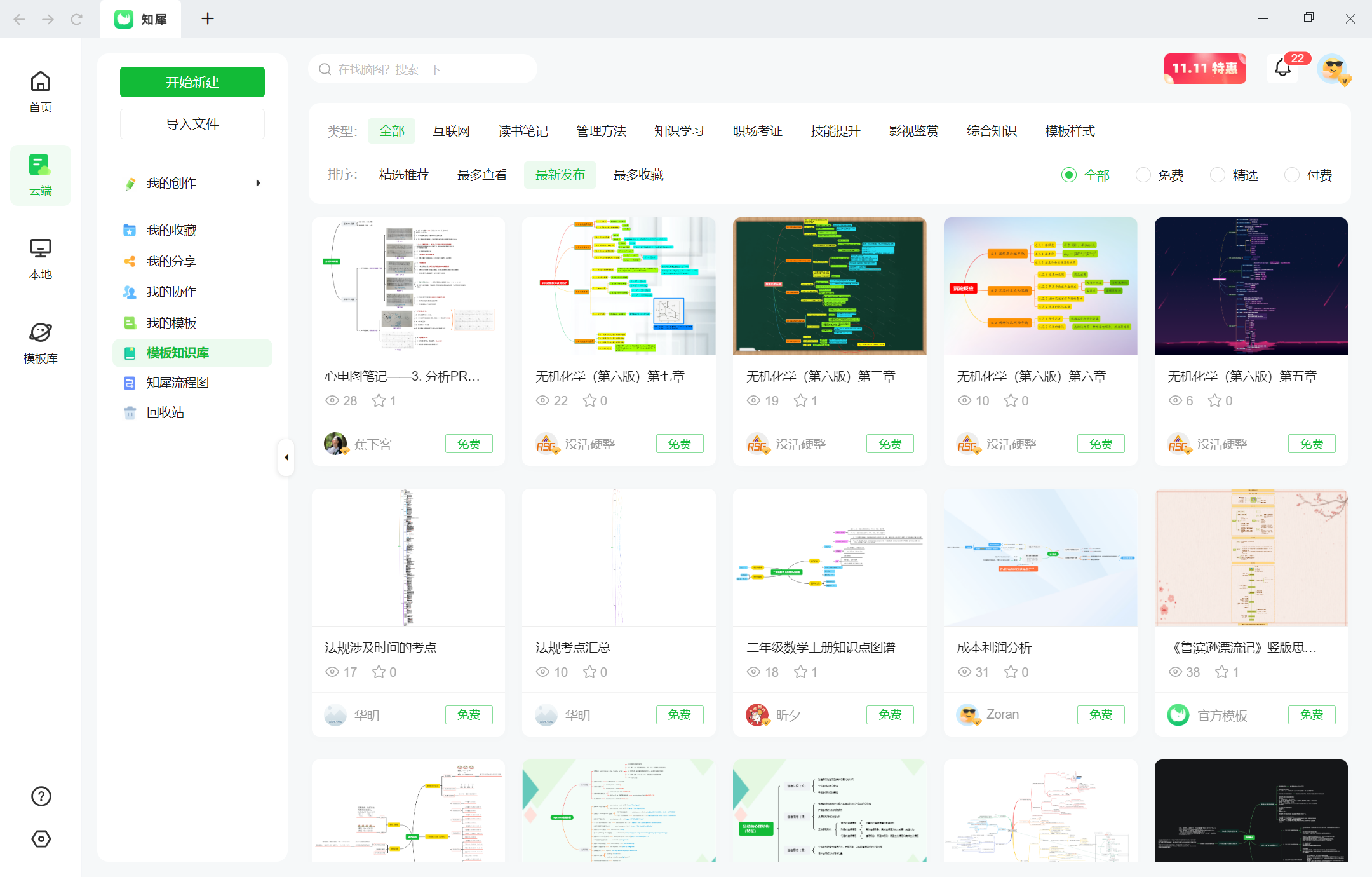
步骤二:创建中心主题
点击一个符合需求的思维导图结构进入,双击中心节点就可以更改内容。这里的中心主题就是我们的重心部分,整个思维导图也是围绕这个部分来展开叙述。这个中心主题可以是一个想法、一个概念、一个方案、一个书名,我们需要做得就是要总结想法和概括内容,取得一个合适的方向,然后在这个中心节点上,填充好确定的内容。
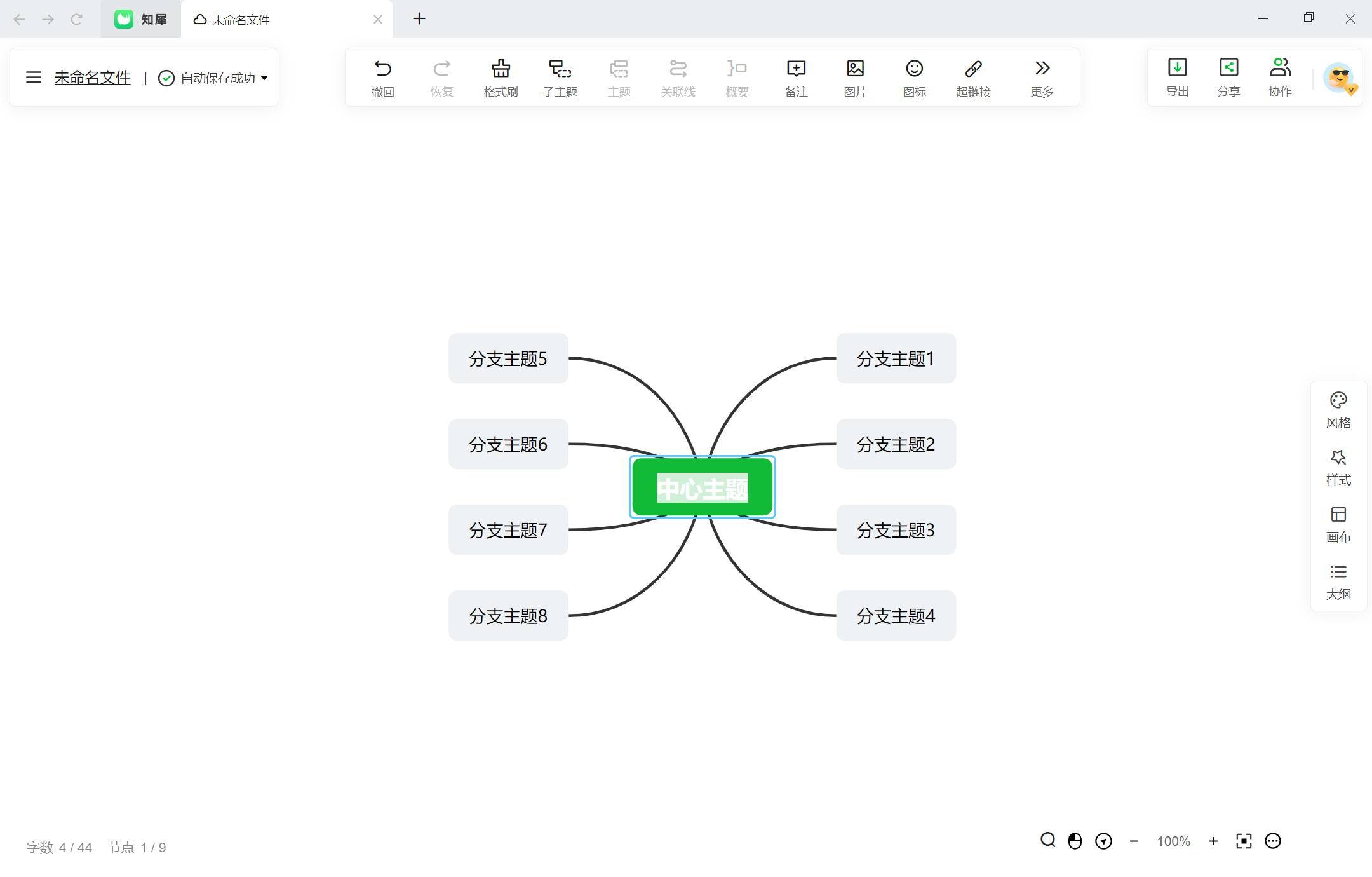
步骤三:添加子主题
中心主题确定好后就可以进行下一步的操作,根据中心内容细分子主题。这些子主题是中心主题的分支想法或信息,我们可以根据选题进行分类和总结。在创作中能够随时创建、编辑、删除和撤回这些子主题,以便于整体思维想法的内容构思。
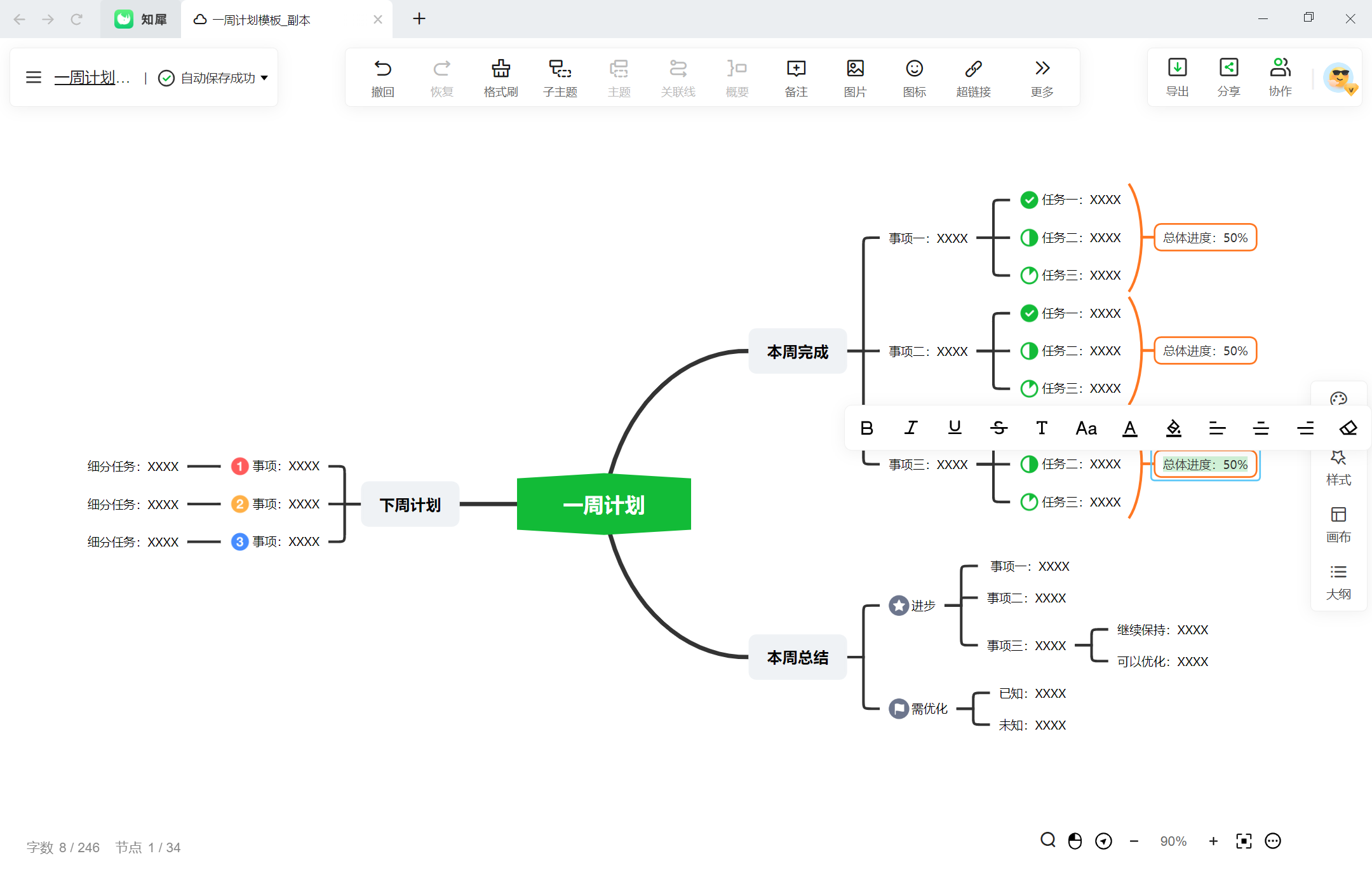
步骤四:组织子主题并加入色彩、元素
当我们添加了足够的子主题后,就可以开始细化编辑它们了。可以通过思维导图工具的风格、样式、画布选项,来改变整个导图的颜色、结构和色彩。还可以加入图片图标、表格、双向链接、关联性、概要、备注等,让整个导图更加生动形象。
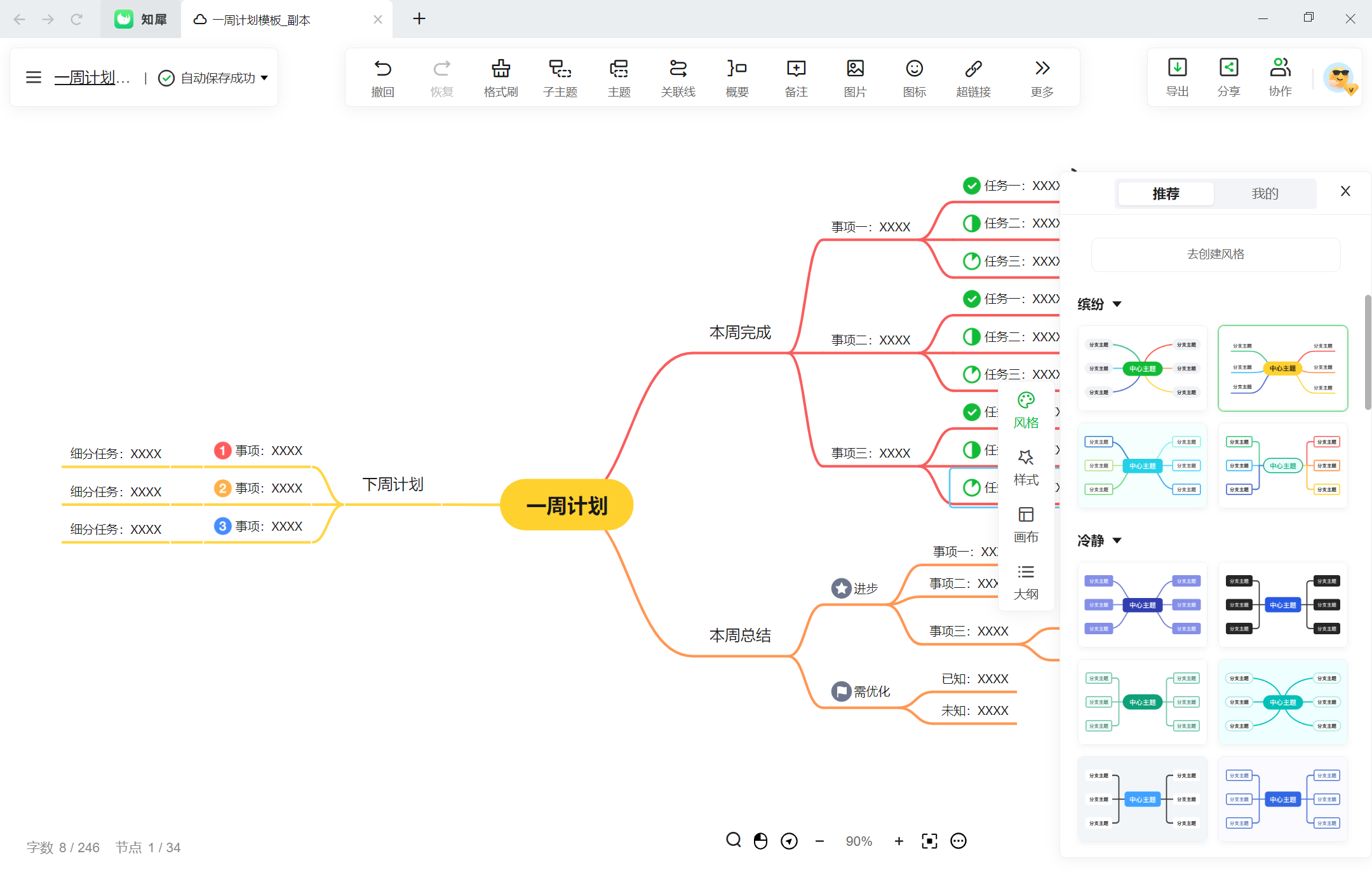
步骤五:导出并分享内容
思维导图制作完成后,我们可以邀请同时进行内容的补充,也可以直接加密分享文件,或者发起演说。最后还可以一键导出为多种格式的文件,比如高清图片、透明图片、Word、Excel、Markdown等等,非常方便。
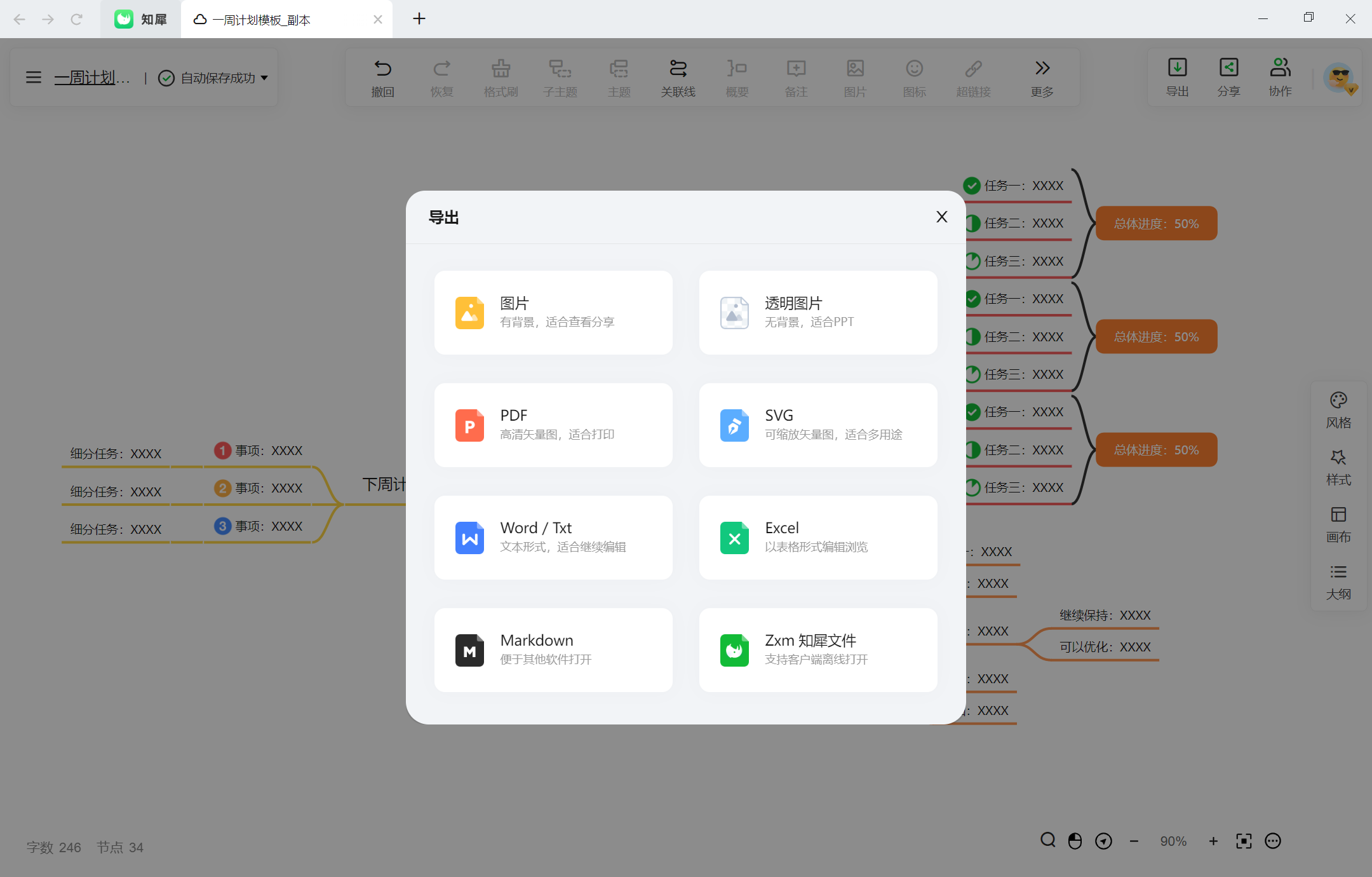
好看的导图思维导图怎么画?通过以上的思维导图制作过程叙述,大家应该明白该怎么制作了吧!!有一说一思维导图真的是很有效的一种思维展示工具,可以有效提升我们的思维能力和工作效率。最后也希望我的分享能给你带来收获哦!
关键词:导图思维导图怎么画,思维导图,思维导图怎么画

